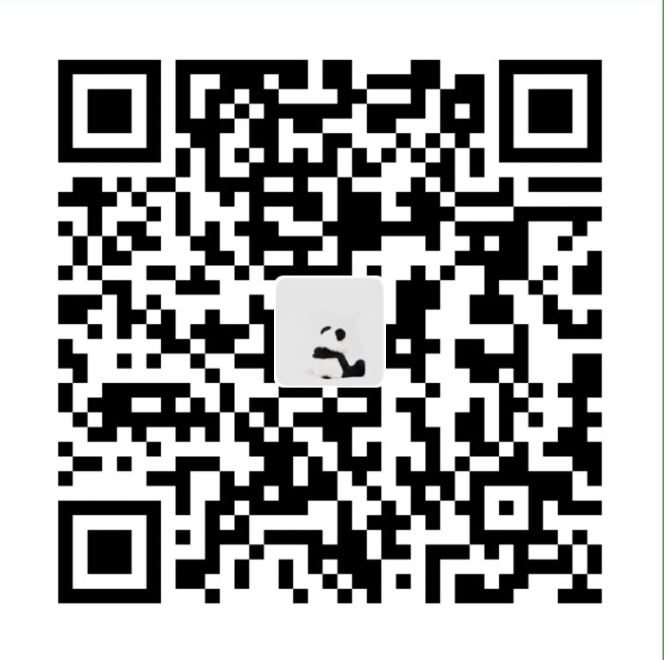webpack
// 简单配置 |
入口(entry)
可以通过在 webpack 配置中配置 entry 属性,来指定一个入口起点(或多个入口起点)。
单个入口(简写)语法
用法:entry: string|Array<string>
const config = { |
对象语法
用法:entry: {[entryChunkName: string]: string|Array<string>}
const config = { |
输出(output)
output 属性告诉 webpack 在哪里输出它所创建的 bundles,以及如何命名这些文件。注意,即使可以存在多个入口起点,但只指定一个输出配置。
在 webpack 中配置 output 属性的最低要求是,将它的值设置为一个对象,包括以下两点:
- filename 用于输出文件的文件名。
- 目标输出目录 path 的绝对路径。
const config = { |
如果配置创建了多个单独的 “chunk”,则应该使用占位符(substitutions)来确保每个文件具有唯一的名称。
{ |
loader
loader 让 webpack 能够去处理那些非 JavaScript 文件(webpack 自身只理解 JavaScript)。loader 可以将所有类型的文件转换为 webpack 能够处理的有效模块,然后你就可以利用 webpack 的打包能力,对它们进行处理。
在你的应用程序中,有三种使用 loader 的方式:
- 配置(推荐):在 webpack.config.js 文件中指定 loader。
module.rules 允许你在 webpack 配置中指定多个 loader。 这是展示 loader 的一种简明方式,并且有助于使代码变得简洁。同时让你对各个 loader 有个全局概览:
module: { |
- 内联:在每个 import 语句中显式指定 loader。
可以在 import 语句或任何等效于 “import” 的方式中指定 loader。使用 ! 将资源中的 loader 分开。分开的每个部分都相对于当前目录解析。
import Styles from 'style-loader!css-loader?modules!./styles.css'; |
通过前置所有规则及使用 !,可以对应覆盖到配置中的任意 loader。
选项可以传递查询参数,例如 ?key=value&foo=bar,或者一个 JSON 对象,例如 ?{“key”:“value”,“foo”:“bar”}。
- CLI:在 shell 命令中指定它们。
你也可以通过 CLI 使用 loader:
webpack --module-bind jade-loader --module-bind 'css=style-loader!css-loader' |
这会对 .jade 文件使用 jade-loader,对 .css 文件使用 style-loader 和 css-loader。
插件(plugins)
想要使用一个插件,你只需要 require() 它,然后把它添加到 plugins 数组中。多数插件可以通过选项(option)自定义。你也可以在一个配置文件中因为不同目的而多次使用同一个插件,这时需要通过使用 new 操作符来创建它的一个实例。
webpack.config.js
const HtmlWebpackPlugin = require('html-webpack-plugin'); //通过 npm 安装 |
mode/–mode参数
4.X 新增了mode/–mode参数来表示是开发还是生产,mode有两个可选值:development和production,production不支持监听,production侧重于打包后的文件大小,development侧重于构建的速度。
webpack --mode development
也可以在配置文件中配置:
// webpack.config.js |
HtmlWebpackPlugin
HtmlWebpackPlugin 会默认生成 index.html 文件
首先安装插件,并且调整 webpack.config.js 文件:
npm install --save-dev html-webpack-plugin
+ const HtmlWebpackPlugin = require('html-webpack-plugin'); |
清理 /dist 文件夹
clean-webpack-plugin 是一个比较普及的管理插件,让我们安装和配置下。
npm install clean-webpack-plugin --save-dev
+ const CleanWebpackPlugin = require('clean-webpack-plugin'); |
source map
为了更容易地追踪错误和警告,JavaScript 提供了 source map 功能,将编译后的代码映射回原始源代码。
source map 有很多不同的选项可用,请务必仔细阅读它们,以便可以根据需要进行配置。
module.exports = { |
webpack-dev-server
webpack-dev-server 为你提供了一个简单的 web 服务器,并且能够实时重新加载(live reloading)。让我们设置以下:
npm install --save-dev webpack-dev-server
修改配置文件,告诉开发服务器(dev server),在哪里查找文件:
module.exports = { |
以上配置告知 webpack-dev-server,在 localhost:8000(默认8080) 下建立服务,将 dist 目录下的文件,作为可访问文件。
让我们添加一个 script 脚本,可以直接运行开发服务器(dev server):
"scripts": { |
webpack-dev-server 带有许多可配置的选项。转到相关文档以了解更多。
模块热替换(Hot Module Replacement)
模块热替换(Hot Module Replacement 或 HMR)是 webpack 提供的最有用的功能之一。它允许在运行时更新各种模块,而无需进行完全刷新。
启用此功能实际上相当简单。而我们要做的,就是更新 webpack-dev-server 的配置,和使用 webpack 内置的 HMR 插件
+ const webpack = require('webpack'); |
注意,我们还添加了 NamedModulesPlugin,以便更容易查看要修补(patch)的依赖
生产环境构建
开发环境(development)和生产环境(production)的构建目标差异很大。在开发环境中,我们需要具有强大的、具有实时重新加载(live reloading)或热模块替换(hot module replacement)能力的 source map 和 localhost server。而在生产环境中,我们的目标则转向于关注更小的 bundle,更轻量的 source map,以及更优化的资源,以改善加载时间。由于要遵循逻辑分离,我们通常建议为每个环境编写彼此独立的 webpack 配置。
虽然,以上我们将生产环境和开发环境做了略微区分,但是,请注意,我们还是会遵循不重复原则(Don’t repeat yourself - DRY),保留一个“通用”配置。为了将这些配置合并在一起,我们将使用一个名为 webpack-merge 的工具。通过“通用”配置,我们不必在环境特定(environment-specific)的配置中重复代码。
我们先从安装 webpack-merge 开始,并将之前指南中已经成型的那些代码再次进行分离:
npm install --save-dev webpack-merge
// project |
// webpack.common.js |
//webpack.dev.js |
// webpack.prod.js |
现在,在 webpack.common.js 中,我们设置了 entry 和 output 配置,并且在其中引入这两个环境公用的全部插件。
在 webpack.dev.js 中,我们为此环境添加了推荐的 devtool(强大的 source map)和简单的 devServer 配置。
最后,在 webpack.prod.js 中,我们引入了之前在 tree shaking 指南中介绍过的 UglifyJSPlugin。4.X 现在也不需要使用这个plugin了,只需要使用optimization.minimize为true就行,production mode下面自动为true.从webpack 4开始,这也可以通过"mode"配置选项轻松切换,设置为"production"。
module.exports = { |
现在,我们把 scripts 重新指向到新配置。我们将 npm start 定义为开发环境脚本,并在其中使用 webpack-dev-server,将 npm run build 定义为生产环境脚本:
// package.json |
指定环境
许多 library 将通过与 process.env.NODE_ENV 环境变量关联,以决定 library 中应该引用哪些内容。例如,当不处于生产环境中时,某些 library 为了使调试变得容易,可能会添加额外的日志记录(log)和测试(test)。其实,当使用 process.env.NODE_ENV === ‘production’ 时,一些 library 可能针对具体用户的环境进行代码优化,从而删除或添加一些重要代码。我们可以使用 webpack 内置的 DefinePlugin 为所有的依赖定义这个变量:
// webpack.prod.js |
技术上讲,NODE_ENV 是一个由 Node.js 暴露给执行脚本的系统环境变量。通常用于决定在开发环境与生产环境(dev-vs-prod)下,服务器工具、构建脚本和客户端 library 的行为。然而,与预期不同的是,无法在构建脚本 webpack.config.js 中,将 process.env.NODE_ENV 设置为 “production”,请查看 #2537。因此,例如 process.env.NODE_ENV === ‘production’ ? ‘[name].[hash].bundle.js’ : ‘[name].bundle.js’ 这样的条件语句,在 webpack 配置文件中,无法按照预期运行。
ExtractTextWebpackPlugin
4.X 版本支持插件 mini-css-extract-plugin
安装:npm install --save-dev extract-text-webpack-plugin
用法:
const ExtractTextPlugin = require("extract-text-webpack-plugin"); |
它会将所有的入口 chunk(entry chunks)中引用的 *.css,移动到独立分离的 CSS 文件。因此,你的样式将不再内嵌到 JS bundle 中,而是会放到一个单独的 CSS 文件(即 styles.css)当中。 如果你的样式文件大小较大,这会做更快提前加载,因为 CSS bundle 会跟 JS bundle 并行加载。
代码分离
有三种常用的代码分离方法:
- 入口起点:使用 entry 配置手动地分离代码。
- 防止重复:使用 CommonsChunkPlugin 去重和分离 chunk。
- 动态导入:通过模块的内联函数调用来分离代码。
防止重复(prevent duplication)
webpack 4删除了CommonsChunkPlugin,以支持两个新选项(optimization.splitChunks和optimization.runtimeChunk)。
默认配置只会对异步请求的模块进行提取拆分,如果要对entry进行拆分,需要设置optimization.splitChunks.chunks = 'all'。
optimization.runtimeChunk,设置为true就会自动拆分runtime文件
// 默认配置 |
CommonsChunkPlugin 插件可以将公共的依赖模块提取到已有的入口 chunk 中,或者提取到一个新生成的 chunk。
module.exports = { |